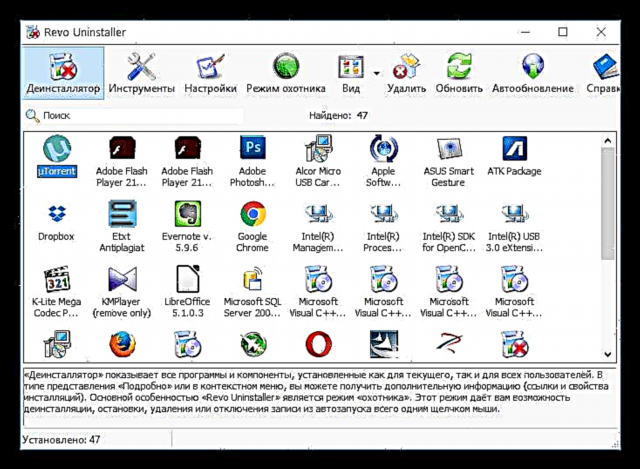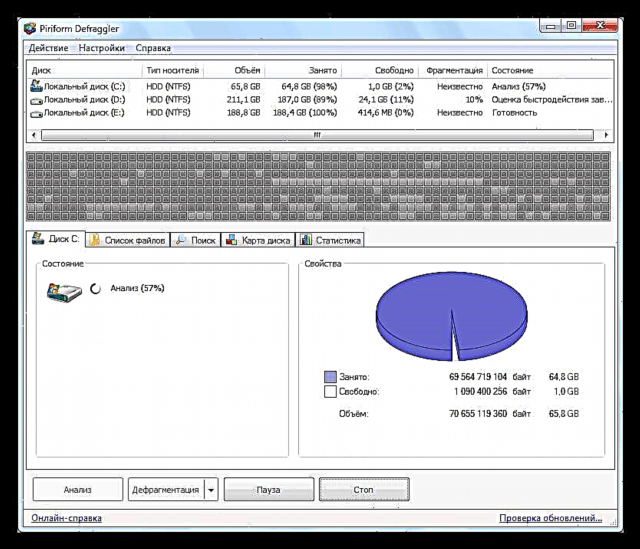Գրեթե ցանկացած կազմաձևում նոր համակարգիչ ձեռք բերելուց հետո մենք վայելում ենք ծրագրերի և օպերացիոն համակարգի արագ աշխատանքը: Որոշ ժամանակ անց ծրագրեր սկսելու ձգձգումները, պատուհանների բացումը և Windows բեռնումը սկսում են նկատելի դառնալ: Դա տեղի է ունենում բազմաթիվ պատճառներով, որոնք մենք կքննարկենք այս հոդվածում:
Համակարգիչը դանդաղում է
Համակարգչային կատարողականի կրճատման վրա ազդող մի քանի գործոններ կան, և դրանք կարելի է բաժանել երկու կատեգորիայի ՝ «ապարատային» և «ծրագրակազմ»: «Երկաթին» ներառում են հետևյալը.
- RAM- ի բացակայություն;
- Պահեստային լրատվամիջոցների դանդաղ շահագործում `կոշտ սկավառակ;
- Կենտրոնական և գրաֆիկական պրոցեսորների ցածր հաշվարկային հզորություն;
- Բաղադրիչների շահագործման հետ կապված երկրորդ պատճառը պրոցեսորի, վիդեո քարտի, կոշտ սկավառակների և մայր տախտակի գերտաքացումն է:
Փափուկ խնդիրները կապված են համակարգչային ծրագրի և տվյալների պահպանման հետ:
- ԱՀ-ում տեղադրված «լրացուցիչ» ծրագրեր;
- Անհրաժեշտ փաստաթղթեր և գրանցման բանալիներ;
- Ֆայլերի բարձր մասնատում սկավառակների վրա;
- Ֆոնային պրոցեսների մեծ քանակ;
- Վիրուսներ:
Սկսենք «երկաթյա» պատճառներից, քանի որ դրանք ցածր արտադրողականության հիմնական մեղավորներն են:
Պատճառ 1: RAM
RAM- ը այն վայրն է, որտեղ տվյալները պահվում են, որոնք պետք է մշակվեն պրոցեսորի կողմից: Այսինքն ՝ նախքան պրոցեսոր տեղափոխվելով վերամշակման համար, դրանք ընկնում են «RAM»: Վերջինիս գումարը որոշում է, թե որքան արագ է պրոցեսորը ստանում անհրաժեշտ տեղեկատվությունը: Հեշտ է կռահել, որ տարածության անբավարարությամբ կան «արգելակներ» - ամբողջ համակարգչի շահագործման ձգձգումները: Այս իրավիճակից դուրս գալու ելքը հետևյալն է. Ավելացնել RAM- ը ՝ այն խանութում կամ լու շուկայում գնելուց հետո:
Կարդացեք ավելին. Ինչպե՞ս ընտրել RAM- ը համակարգչի համար
RAM- ի պակասը նաև կոշտ սկավառակի հետ կապված ևս մեկ հետևանք է, որի մասին մենք կխոսենք ստորև:
Պատճառը 2. Կոշտ սկավառակներ
Կոշտ սկավառակը համակարգի ամենադանդաղ սարքն է, որը միևնույն ժամանակ դրա անբաժանելի մասն է: Բազմաթիվ գործոններ ազդում են դրա արագության վրա, ներառյալ «ծրագրաշարը», բայց, առաջին հերթին, եկեք խոսենք «կոշտ» տեսակի մասին:
Այս պահի դրությամբ ամուր պետական կրիչներ `SSD- ները, որոնք զգալիորեն գերազանցում են իրենց« նախնիներին »` HDD- ին `տեղեկատվության փոխանցման արագությամբ, սերտորեն ներառված են համակարգչից օգտվողների առօրյա կյանքում: Դրանից հետևում է, որ կատարողականությունը բարելավելու համար անհրաժեշտ է փոխել սկավառակի տեսակը: Դա կնվազեցնի տվյալների հասանելիության ժամանակը և կարագացնի օպերացիոն համակարգը կազմող շատ փոքր ֆայլերի ընթերցումը:
Լրացուցիչ մանրամասները.
Ո՞րն է տարբերությունը մագնիսական սկավառակների և պինդ վիճակի միջև
Համեմատելով NAND Flash տեսակները
Եթե սկավառակը փոխելու միջոց չկա, կարող եք փորձել արագացնել ձեր «ծեր մարդուն» HDD- ն: Դա անելու համար հարկավոր է դրանից հեռացնել ավելցուկային բեռը (նկատի ունենալով համակարգի մեդիան `մեկը, որի վրա տեղադրված է Windows- ը):
Տես նաև. Ինչպե՞ս արագացնել կոշտ սկավառակը
Մենք արդեն խոսել ենք RAM- ի մասին, որի չափը որոշում է տվյալների մշակման արագությունը, և այսպիսով, տեղեկատվությունը, որը ներկայումս չի օգտագործվում պրոցեսորի կողմից, բայց շատ անհրաժեշտ է հետագա աշխատանքի համար, փոխանցվում է սկավառակի: Դա անելու համար օգտագործեք հատուկ ֆայլ «pagefile.sys» կամ «վիրտուալ հիշողություն»:
Այս գործընթացը (մի խոսքով). Տվյալները «բեռնվում են» դեպի «կոշտ», և, անհրաժեշտության դեպքում, կարդացեք դրանից: Եթե սա սովորական HDD է, ապա I / O- ի այլ գործողություններ բավականին դանդաղ են դանդաղում: Դուք հավանաբար կռահեցիք, թե ինչ է պետք անել: Rightիշտ է. Փոխանակման ֆայլը տեղափոխեք մեկ այլ սկավառակ, և ոչ թե բաժանման, մասնավորապես ֆիզիկական միջոցի: Սա «բեռնաթափելու» է համակարգը «կոշտ» և արագացնելու Windows- ը: Իշտ է, դրա համար ձեզ հարկ կլինի ցանկացած չափսի երկրորդ HDD:
Ավելին ՝ ինչպես փոխել էջի ֆայլը Windows XP- ում, Windows 7-ում, Windows 10-ում

ReadyBoost տեխնոլոգիա
Այս տեխնոլոգիան հիմնված է ֆլեշ-հիշողության հատկությունների վրա, ինչը թույլ է տալիս արագացնել աշխատանքը փոքր չափերի ֆայլերով (4 կԲ բլոկներում): Ֆլեշ սկավառակ, նույնիսկ կարդալու և գրելու փոքր գծային արագությամբ, կարող է մի քանի անգամ գրավել HDD- ն ՝ փոքր ֆայլեր փոխանցելու մեջ: Տեղեկատվության մի մասը, որը պետք է փոխանցվի «վիրտուալ հիշողություն», ստացվում է USB ֆլեշ կրիչով, ինչը թույլ է տալիս արագացնել դրա հասանելիությունը:
Կարդացեք ավելին. Օգտագործելով USB ֆլեշ կրիչ, որպես RAM համակարգչի վրա

Պատճառ 3: Հաշվողական ուժ
Բացարձակապես ամբողջ տեղեկատվությունը համակարգչում մշակվում է պրոցեսորների կողմից `կենտրոնական և գրաֆիկական: CPU- ն ԱՀ-ի հիմնական ուղեղն է, և մնացած բոլոր սարքավորումները կարելի է համարել օժանդակ: Տարբեր գործողությունների արագությունը կախված է պրոցեսորի ուժից `կոդավորումը և վերծանումը, ներառյալ վիդեո, ապակետավորող արխիվները, ներառյալ դրանք, որոնք պարունակում են տվյալներ գործառնական համակարգերի և ծրագրերի համար և այլն: GPU- ն իր հերթին ապահովում է մոնիտորի վրա տեղեկատվության արդյունքը ՝ այն ենթակա է նախնական մշակման:
Խաղերում և ծրագրերում, որոնք նախատեսված են տվյալների հավաքագրման, արխիվացման կամ կոդերի կազմման համար, պրոցեսորը մեծ դեր է խաղում: Որքան ավելի հզոր է քարը, այնքան ավելի արագ են իրականացվում գործողությունները: Եթե վերը նկարագրված ձեր աշխատանքային ծրագրերը ցույց են տալիս ցածր արագություն, ապա պետք է պրոցեսորը փոխարինել ավելի հզոր եղանակով:
Ավելին կարդացեք `համակարգչի համար պրոցեսոր ընտրելը
Արժե մտածել վիդեոկարտը թարմացնելու մասին այն դեպքերում, երբ նախկինը չի բավարարում ձեր կարիքները, ավելի ճիշտ ՝ խաղերի համակարգային պահանջները: Կա ևս մեկ պատճառ ՝ վիդեո խմբագիրներից շատերը և 3D ծրագրերը ակտիվորեն օգտագործում են GPU- ն `աշխատավայրում պատկերներ ցուցադրելու և մատուցելու համար: Այս դեպքում հզոր վիդեո ադապտորը կօգնի արագացնել աշխատանքը:
Կարդացեք ավելին ՝ Համակարգչի համար համապատասխան վիդեո քարտ ընտրելը

Պատճառ 4. Գերտաքացում
Արդեն շատ հոդվածներ են գրվել բաղադրիչների գերտաքացման մասին, ներառյալ մեր կայքում: Դա կարող է հանգեցնել անսարքությունների և անսարքությունների, ինչպես նաև սարքավորումների անգործունակության: Ինչ վերաբերում է մեր թեմային, ապա պետք է ասել, որ CPU- ն և GPU- ն, ինչպես նաև կոշտ սկավառակները, հատկապես ենթակա են գերտաքացումից աշխատանքի արագության նվազմանը:
Պրոցեսորները վերականգնում են հաճախությունը (շնչափող) `կանխելու համար ջերմաստիճանը կրիտիկական չափերի բարձրացումը: HDD- ի համար գերտաքացումը կարող է դառնալ ամբողջովին ճակատագրական. Մագնիսական շերտը կարող է խախտվել ջերմային ընդլայնումից, ինչը հանգեցնում է «կոտրված» հատվածների հայտնվելուն, որոնցից տեղեկատվության ընթերցումը շատ դժվար է կամ պարզապես անհնար է: Երկու սովորական սկավառակներով և պինդ պետական կրիչներ էլեկտրոնային բաղադրիչները նույնպես սկսում են աշխատել ուշացումով և վթարներով:
Պրոցեսորի, կոշտ սկավառակի և ընդհանրապես համակարգի միավորի դեպքում ջերմաստիճանը նվազեցնելու համար պետք է իրականացվեն մի շարք գործողություններ.
- Հեռացրեք բոլոր փոշին հովացման համակարգերից:
- Անհրաժեշտության դեպքում փոխարինեք սառեցուցիչները ավելի արդյունավետով:
- Ապահովեք բնակարանի մաքուր օդով «փչելը»:
Լրացուցիչ մանրամասները.
Մենք լուծում ենք պրոցեսորի գերտաքացման խնդիրը
Մենք վերացնում ենք վիդեո քարտի գերտաքացումը
Ինչու է համակարգիչը ինքնաբերաբար անջատվում

Հաջորդը, անցեք «ծրագրաշարի» պատճառներին:
Պատճառը 5. Ծրագրակազմ և ՕՀ
Հոդվածի սկզբում մենք թվարկեցինք ծրագրերին և գործավար համակարգին վերաբերող հնարավոր պատճառները: Հիմա եկեք շարժվենք դրանց վերացման ուղղությամբ:
- Մեծ քանակությամբ ծրագրակազմ, որը չի օգտագործվում աշխատանքում, բայց ինչ-ինչ պատճառներով տեղադրվում է համակարգչի վրա: Շատ ծրագրեր կարող են էապես բարձրացնել բեռը համակարգի վրա, որպես ամբողջություն, գործարկել դրանց թաքնված գործընթացները, թարմացնել, ֆայլեր գրել կոշտ սկավառակի վրա: Տեղադրված ծրագրաշարի ցուցակը և դրա հեռացումը ստուգելու համար կարող եք օգտագործել ծրագիրը Revo Uninstaller:
Լրացուցիչ մանրամասները.
Ինչպես օգտագործել Revo Uninstaller- ը
Ինչպես հեռացնել ծրագիրը, օգտագործելով Revo Uninstaller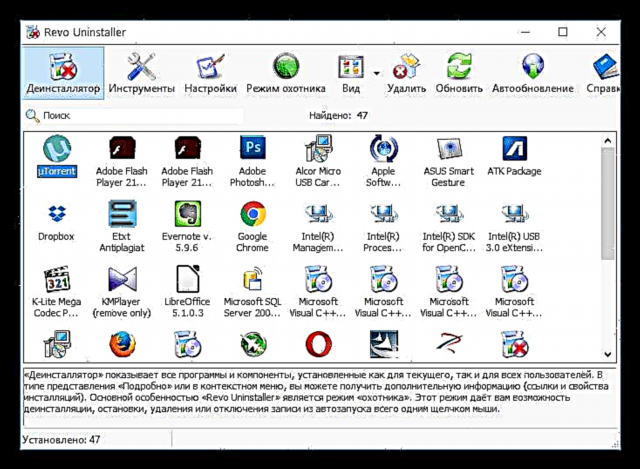
- Անհրաժեշտ ֆայլերը և գրանցման ստեղները կարող են նաև դանդաղեցնել համակարգը: Նրանցից ազատվելը կօգնի հատուկ ծրագրակազմին, օրինակ, CCleaner- ին:
Կարդացեք ավելին ՝ ինչպես օգտագործել CCleaner- ը

- Կոշտ սկավառակի վրա ֆայլերի բարձր մասնատումը (մասնատումը) հանգեցնում է նրան, որ տեղեկատվության հասանելիությունը ավելի շատ ժամանակ է պահանջում: Աշխատանքը արագացնելու համար դուք պետք է կատարեք defragmentation: Խնդրում ենք նկատի ունենալ, որ այս ընթացակարգը չի կատարվում SSD- ի վրա, քանի որ դա ոչ միայն իմաստ չունի, այլև վնասում է սկավառակին:
Ավելին `ինչպես իրականացնել սկավառակի դեֆրագրացում Windows 7-ում, Windows 8-ում, Windows 10-ում
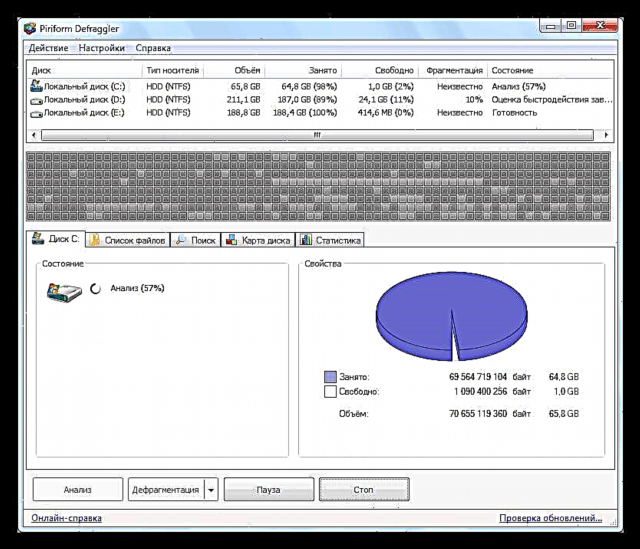
Համակարգիչը արագացնելու համար կարող եք նաև կատարել այլ գործողություններ, ներառյալ դրա համար հատուկ մշակված ծրագրեր օգտագործելը:
Լրացուցիչ մանրամասները.
Windows 10-ում բարձրացնել համակարգչային կատարողականը
Ինչպես հեռացնել արգելակները Windows 7 համակարգչից
Արագացրեք ձեր համակարգիչը Vit Registry Fix- ով
Արագացրեք ձեր համակարգը TuneUp կոմունալ ծառայությունների հետ
Պատճառ 6. Վիրուսներ
Վիրուսները համակարգչային խուլիգաններ են, որոնք կարող են մեծ խնդիրներ առաջացնել PC- ի սեփականատիրոջ համար: Ի թիվս այլ բաների, սա կարող է լինել կատարողականի իջեցում ՝ կապված համակարգի մեծ բեռի հետ (տե՛ս վերևում ՝ «լրացուցիչ» ծրագրաշարի մասին), ինչպես նաև կարևոր ֆայլերի վնասման պատճառով: Վնասատուներից ազատվելու համար հարկավոր է համակարգիչը սկանավորել հատուկ գործիքով կամ խորհրդակցել մասնագետի հետ: Իհարկե, ինֆեկցիաներից խուսափելու համար ավելի լավ է պաշտպանել ձեր մեքենան հակավիրուսային ծրագրաշարով:
Լրացուցիչ մանրամասները.
Ձեր համակարգիչը սկանավորեք վիրուսների համար ՝ առանց հակավիրուս տեղադրելու
Համակարգչային վիրուսների դեմ պայքարը
Ինչպես հեռացնել adware վիրուսը համակարգչից
Չինական վիրուսները համակարգչից հեռացնելով
Եզրակացություն
Ինչպես տեսնում եք, համակարգչի դանդաղ աշխատանքի պատճառները միանգամայն ակնհայտ են և դրանք վերացնելու համար հատուկ ջանքեր չեն պահանջվում: Որոշ դեպքերում, այնուամենայնիվ, դուք ստիպված կլինեք ձեռք բերել որոշ բաղադրիչներ `SSD սկավառակ կամ RAM- ի անցք: Ծրագրային ապահովման պատճառները բավականին հեշտությամբ վերացվում են, որոնցում, ավելին, մեզ օգնում է հատուկ ծրագրակազմ: